SendPulse
Выберите “Источник данных”
Это могут быть лид-формы Facebook, ВКонтакте, myTarget (Одноклассники), Tilda, PlatformaLP и т.д.
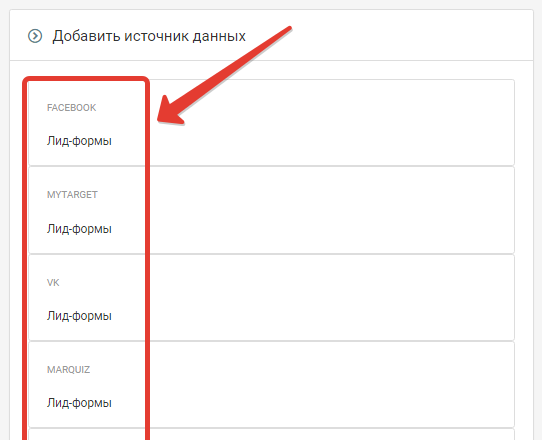
Также в качестве "Источника данных" можно выбрать произвольные http-запросы. Это универсальный способ приема произвольных запросов от разных сервисов.
В зависимости от выбранного источника вам будет доступен перечень полей, которые будут поступать в обработку.
Например, если вы выбрали в качестве источника лид-формы Facebook, то вам будут доступны как минимум следующие поля:
ID лида, Дата и время создания, ID объявления, Название объявления, ID группы объявлений, Название группы объявлений, ID кампании, Название кампании, ID формы, Название формы, ID страницы, Название страницы, Full name, Phone number
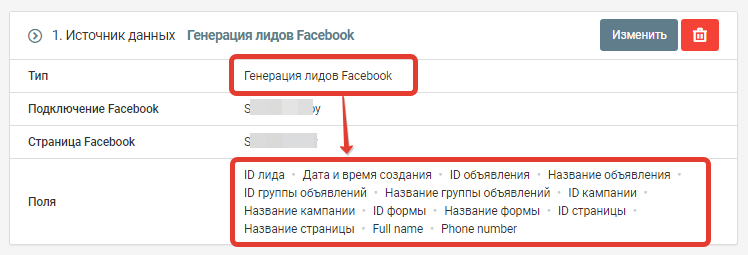
Вы можете использовать любое из этих полей, при выполнении нужных вам действий.
Отправка заявки в sendpulse.com
Шаг 1. Добавьте действие "HTTP-запрос"
Выберите действие "HTTP-запрос"

Получаем токен он нам понадобиться для отправки данных в sendpulse:
Заполните поля как на скрине ниже.
Адрес: https://api.sendpulse.com/oauth/access_token
Ваш id клиента и секретный ключ находится сдесь
Тело запроса:
{
"grant_type": "client_credentials",
"client_id": "ваш id клиента",
"client_secret": "ваш секретный ключ"
}
Заголовки:
Content-Type: application/json
Шаг 2. Добавьте действие "JSON-парсер"
Выберите действие "JSON-парсер"
 Настройке действие, как указано на рисунке ниже
Настройке действие, как указано на рисунке ниже
 (имя может быть любым удобным для вас значением, в данном случае по умолчанию используется "access_token")
(имя может быть любым удобным для вас значением, в данном случае по умолчанию используется "access_token")
"access_token": ["access_token"]
Шаг 3. Добавьте действие "HTTP-запрос"
Выберите действие "HTTP-запрос"

Настройте действие, как указано на изображении ниже Адрес: https://api.sendpulse.com/addressbooks/{id}/emails
Адрес: https://api.sendpulse.com/addressbooks/{id}/emails
В адресе вместо значения "{id}" подставляем значение id адресной книги↓:

 Тело запроса:
Тело запроса:
{
"emails":[
{
"email": "Почта",
"variables": {
"Имя": "Имя",
"Phone": "Телефон"
}
}
]
}
Заголовки:
Authorization: Bearer "access_token"
Content-Type: application/application/json
Нажмите на кнопку "Сохранить".
На этом настройка действия закончена.
Запустите обработку
Нажмите на кнопку "Запустить"

С этого момента данные будут обрабатываться.
Как все будет работать?
- В обработку будут поступать данные из настроенного вами "Источника данных"
- Поочередно будут выполняться все действия, которые вы настроили
- Все поступающие в обработку данные, а также статус и история их обработки будут отражаться в "Истории операций"

В случае возникновения каких-либо ошибок в процессе обработки, вы получите письмо-уведомление на email.
Если вы обнаружили ошибку или неточность в описании, либо что-то не понятно, напишите нам в чат на сайте. Мы внесем правки.







